如何在Android上清除Cookies
Cookies 是由您在设备浏览器上访问的网站放置的小型文本文件。通过使用cookies,浏览器可以在下次访问时记住您。cookies通过保存浏览数据和 加载先前访问的网页 ,使您的在线体验更加轻松。 Cookies文件包含信息,包括您的姓名,位置,电子邮件地址,浏览的网页数据,访问的站点等。
许多时候,cookies会将您保存的信息(如电话号码和电子邮件)发送给第三方广告商。这些广告商可能会打电话和/或发送推销电子邮件,诱使您购买他们的产品或服务。
为什么Cookies有用?
假设您有多个用户名和密码,有时候会忘记记住所有这些信息。不要担心,cookies在为您存储所有这些信息中起着重要作用。此外,如果您喜欢看更多偶尔出现的广告和您以前定制的首选项,cookies会让您满意。
为什么你应该管理Cookies?
将cookies保存在设备浏览器中有很多优势。其中之一是它们帮助您自动登录到各种帐户。尽管如此,它可能对您的隐私构成危险。它们可能会让第三方广告商进行诈骗,甚至更糟的是,它们可以为某人提供黑客机会。定期从网络浏览器应用程序中删除cookies可以帮助您保护您的信息安全。
根据上述信息,定期从Android手机的浏览器应用程序(或桌面浏览器)清除(或删除)cookies是一种好的做法。
一旦从您的浏览器中删除cookies,您将在打开浏览器时获得全新的体验。删除cookies是一个简单的任务,只需要点击几下即可完成。
在移动手机或桌面上,cookies的工作方式完全相同,甚至更容易删除。本文将介绍如何在 Android 浏览器应用程序(包括Google Chrome,Firefox,Opera,Samsung Internet等)上清除cookies。
清除Chrome上的Cookies
1. 在Android智能手机上启动Chrome浏览器应用程序,然后点击 三个点的菜单
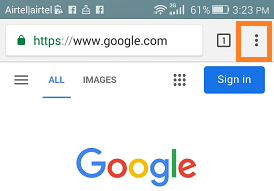
2. 点击 设置
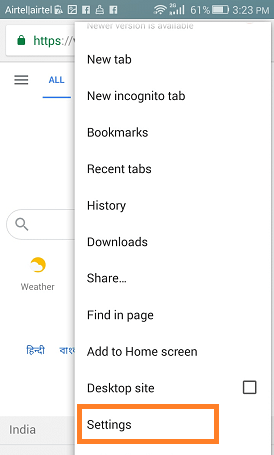
3. 向下滚动并查找 高级 部分,然后点击 隐私 。
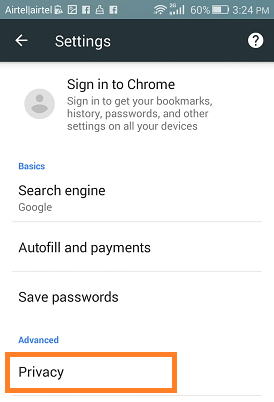
4. 向下滚动并单击 清除浏览数据 。
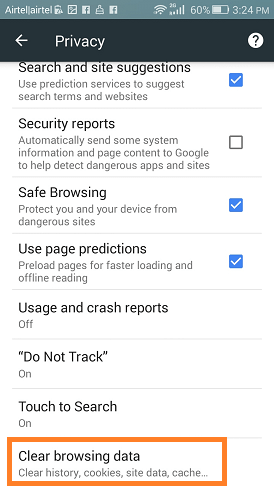
5. 选择您想要删除 cookie 的时间范围,并 检查 网站数据和 Cookie 旁边的复选框。
6. 现在,点击 清除数据 。
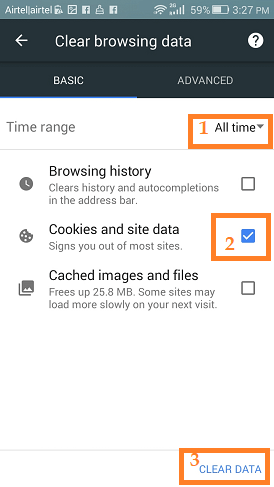
在Firefox上清除Cookie
1. 在您的Android智能手机上启动Firefox浏览器应用程序,并点击 三个点菜单
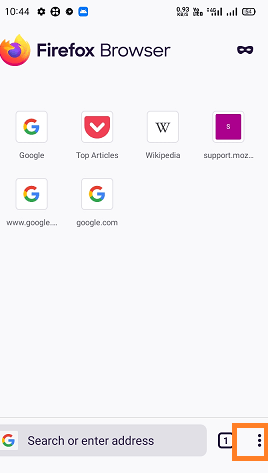
2. 点按 设置
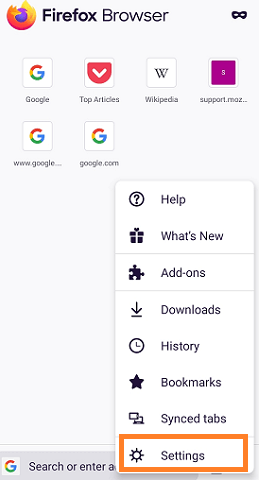
3. 点击 删除浏览数据 。
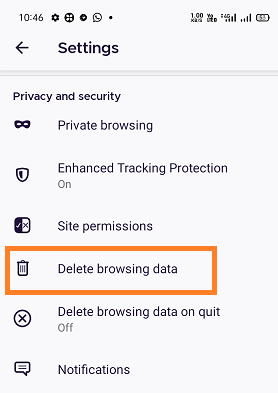
4. 选择您想要删除数据的框(我们选择浏览历史 , cookies ,缓存图像),然后点击 删除浏览数据
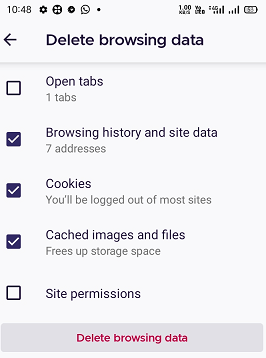
5. 现在,通过点击 删除 来确认您的删除操作
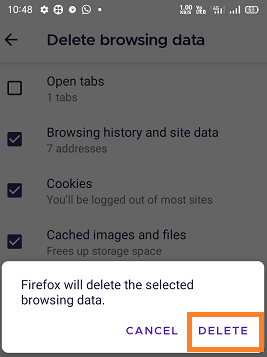
在Opera上清除Cookies
- 启动Opera浏览器应用程序,然后单击屏幕左上角的 菜单图标 。
- 点击 设置
- 在设置页面中,查看 隐私 部分,并点击 清除浏览数据 。
- 在提示屏幕上,选中旁边的复选框 清除Cookies和数据 。
- 现在,点击 清除数据 选项来清除Cookies。
在Samsung Internet上清除Cookies
- 在您的Android智能手机上启动Samsung Internet浏览器应用程序,然后点击 三条线的菜单
- 点击 设置
- 点击 隐私和安全 。
- 现在,点击 删除浏览数据 。
- 点击 Cookies和网站数据 。
- 最后,点击 删除 。
在Microsoft Edge上清除Cookies
- 启动Microsoft Edge浏览器应用程序,然后点击屏幕右上角的 三点菜单 图标。
- 点击 设置
- 滚动到 高级 部分,点击 隐私 。
- 点击 清除浏览数据 。
- 选中旁边的复选框 Cookies和网站数据 。
- 点击 清除 ,并通过选择 清除 确认删除操作
在Ecosia上清除Cookies
- 启动Ecosia浏览器应用程序,然后点击屏幕右下角的 三点菜单 图标。
- 点击 设置
- 点击 隐私 。
- 点击 清除浏览数据 。
- 选中旁边的复选框 Cookies和网站数据 。
- 点击 清除数据 ,并通过点击 清除 确认删除
在Puffin上清除Cookies
- 启动Puffin浏览器应用程序,然后点击屏幕右上角的 三点菜单
- 点击 设置 图标位于顶部右侧。
- 点击 清除浏览数据 。
- 选中旁边的复选框 所有Cookies和网站数据 。
- 现在,点击 清除 来删除Cookies。
在Dolphin上清除Cookies
- 启动 Dolphin 浏览器应用程序,然后点击
- 点击 清除数据 菜单。
- 点击 Cookies 。
- 最后,点击 清除已选择的数据 。
在Safari(iPhone)上清除Cookies
这里我们将讨论如何从iPhone的Safari浏览器中删除Cookies:
- 启动您的iPhone的 设置
- 点击 Safari
- 向下滚动页面,找到 清除历史记录和网站数据 ,点击,完成。
在Chrome(iPhone)上清除Cookies
这里我们将讨论如何从iPhone的Chrome浏览器中清除Cookies。这也将帮助您清理iPhone上的一些存储空间。
- 在你的iPhone上打开Chrome浏览器应用,点击屏幕右上角的 三点 菜单图标。
- 点击 设置
- 向下滚动并找到 高级 部分,点击 隐私 。
- 向下滚动并点击 清除浏览数据 。
- 如果需要,选中 Cookies, 网站数据 ,并取消选中其他项目。
- 点击 清除浏览数据 。
- 最后,点击 完成 。
 极客笔记
极客笔记